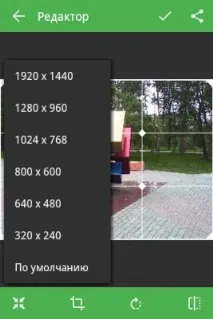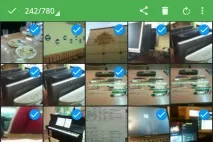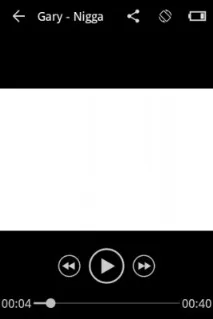QuickPic Преглед на изображения в ниво

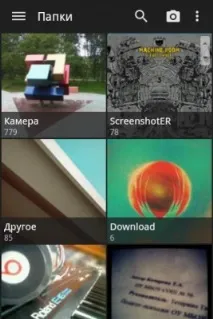
Също така отгоре е бутонът за търсене на изображения, преходът към приложението за камера и някои настройки. Отляво има маркова завеса, в която са разположени всички необходими елементи:
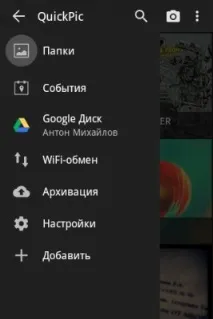
Папките са това, което всъщност виждаме на главната страница. Събития - това е сортиране на снимки по месец и място (ако към снимката имате прикачени геолокационни данни, разбира се).
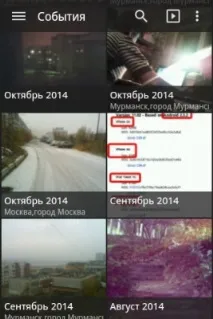
Следващият елемент в щората е Google Drive. Това всъщност не е единствената услуга, с която QuickPic поддържа работа. Това са Flickr, Picasa от сайтове за хостинг на снимки и 360 Cloud, Amazon, Baidu, Box и Dropbox. Като цяло, най-често срещаните облаци в света.
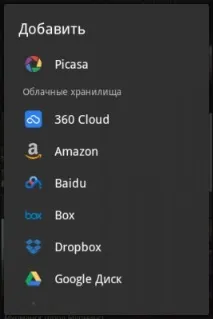
Има и функция за прехвърляне на изображения чрез Wi-Fi. За да направите това, и двете устройства трябва да са свързани към една и съща Wi-Fi мрежа или едно от устройствата трябва да действа като Wi-Fi рутер.
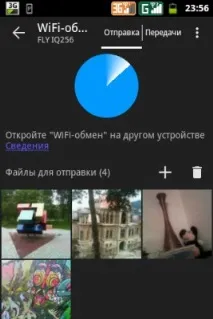
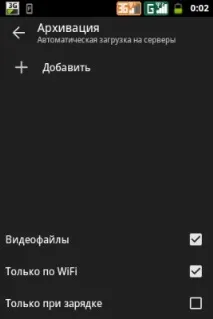
Нека да разгледаме доста гъвкавите настройки на QuickPic.
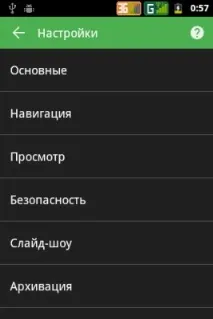
Както виждаме, има помощ за използването на програмата. И първият раздел е "Основни".
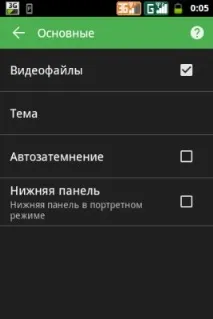
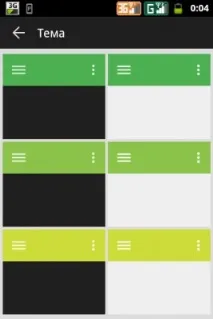
Следващ раздел "Навигация":
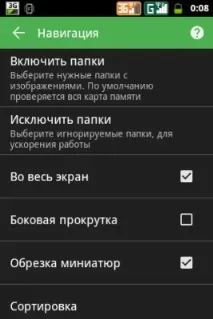
Възможност за избор на конкретни папки за сканиране на изображения, както и изключване на други. Всъщност той просто добавя файл ".nomedia" към папката, поради което повечето приложения не четат цялата папка. Това е само съвет. Изрязване на миниатюри за визуализация на целия квадрат на папка или албум и други настройки. Вижте раздела:
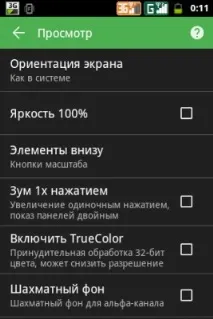
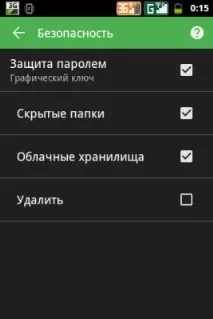
Възможност за инсталиране на графичен ключ в определени раздели:
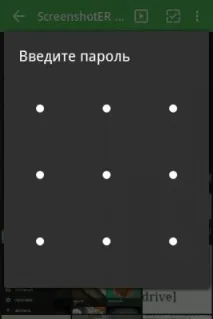
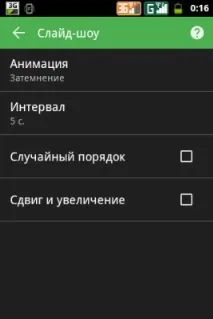
Възможност за избор на анимационен ефект от избледняване, слайдове, ротация, куб и карти.Също така е възможно да поставите произволна анимация на всяка снимка. И други също толкова важни точки. Елементът "Архивиране" е наличен в завесата на програмата. Настройки на кеша на изображенията:
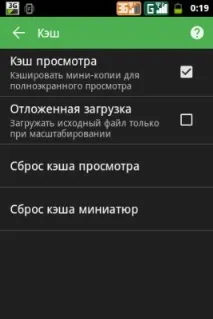
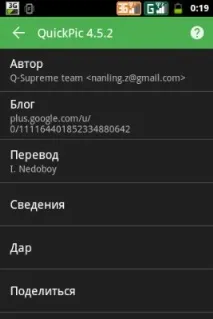
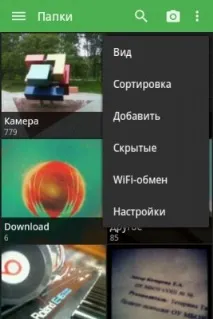
Преглед на настройките. Вече видяхте стандартния изглед. Ето как изглежда галерията:
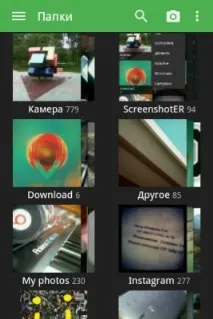
Ето такава интересна "решетка", която се формира от първите четири снимки в папките:
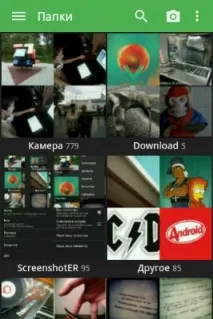
И класическият списък с повече информация за папката:
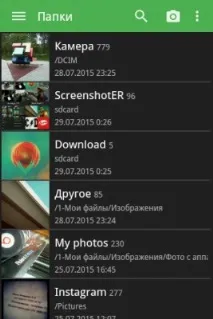
Можете да зададете режим "Explorer", който ви позволява да отидете до всяка папка, която дори няма изображения. Също така в настройките има сортиране по име на файл, по дата и по път. Възможност за ръчно добавяне на папки:
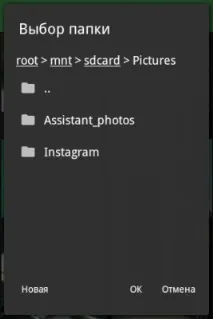

Показани са име на файл, бутон за стартиране на слайдшоу, бутон за споделяне, бутон за изтриване и бутон за опции. Мащабирането е достъпно в долната част, както и жестовете обаче. Можете също да завъртите снимката с жест. Ето функциите:
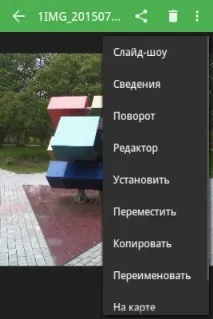

Изрязване на мрежата, избор на резолюция от списъка: